office教案Word格式文档下载.docx
《office教案Word格式文档下载.docx》由会员分享,可在线阅读,更多相关《office教案Word格式文档下载.docx(94页珍藏版)》请在冰豆网上搜索。
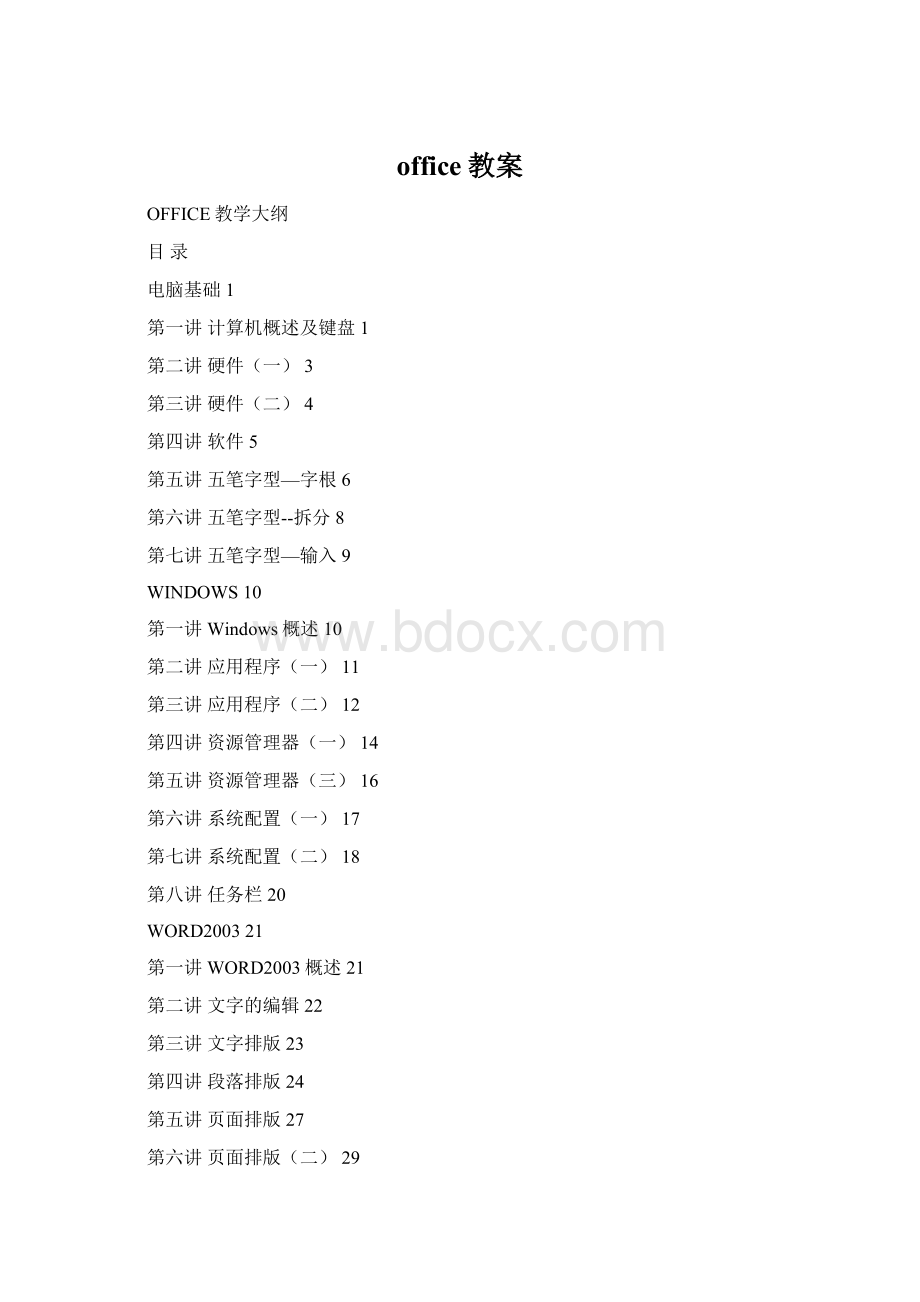
(3).1963——1970:
集成电路时代
(4).1971——现在:
大规模集成电路时代
4.发展趋势
a.体积越来越小
b.速度越来越快
c.价格越来越低
d.应用范围越来越广
e.多媒体化与网络化
5.应用领域
(1).科学计算(飞行轨迹计算)
(2).数据处理(会计)
(3).办公自动化(文书编辑)
(4).自动控制(数控机床)
(5).辅助设计(机械零件、建筑设计)
(6).智能化(机器人)
二.开机关机
1.开机:
先开显示器,后开主机
2.关机:
先关主机,再关显示器
3.指法练习:
CD空格SONG回车
SMPX回车
4.进入五笔打字:
CD空格WBX回车
WT回车
三.键盘简介
1.作用:
主要用于向计算机中输入信息
2.键位:
101:
国际标准键位
105、107、108:
常用键位
83、84、85:
笔记本键盘键位
3.键盘指法分布(口述)
掌握正确的指法分布有利于提高打字的速度和精确程度
(1).练习要领:
a.姿势正确
b.指法正确
c.力度正确
4.键盘分区
(1).主键盘区
主要用于字符输入场合,由字母、数字、运算符、标点符号、特殊符号及特殊键构成
(2).功能键区
用于控制场合(不同软件中效果不一),由ESC、F1~F12组成
(3).编辑键区
主要应用于文本编辑场合,由特殊键组成
(4).数字键区
应用于数字输入场合,由数字键、运算符等组成
四.常见特殊键
1.退出键(ESC):
撤消命令,退出程序
2.跳格键(TAB):
光标向右移动8个字符的位置(文本中)或向后跳一格(表格中)
3.大写字母锁定键(CAPSLOCK):
大小写字母状态的锁定
注:
灯亮时大写反之为小写
4.上档键(SHIFT):
取一键的上位字符/字母的大小写转换
5.组合键(CTRL、ALT):
与其它键配合使用
按ALT+F4可关闭窗口或关机
6.空格键(SPACE):
出现空格,隔离字符
7.退格键(BACKSPACE):
删除光标左面一字符
8.删除键(DELETE):
删除光标右边一字符
9.回车键(ENTER):
确认输入,执行命令/分段
10.行首/尾键:
(HOME/END)使光标直接移至行首/行尾
11.上/下翻页键:
(PAGEUP/PAGEDOWN)向上/下翻过一屏信息
12.光标移动键(↑/↓/←/→):
控制光标向上/下/左/右移动一个字符的位置
13.数字锁定键(NUMLOCK):
进行小键盘区数字/编辑状态的锁定
第二讲硬件
(一)
一.硬件概述
看得见摸得着计算机实体设备
2.分类
(1).外观上:
主机/外设
(2).原理上:
存贮器/计算器/控制器/输入设备/输出设备
二.输入设备
将需要处理的信息输入计算机
2.常见设备
键盘、鼠标、扫描仪、数码相机、DV、手写板、麦克风等
3.鼠标
分类:
机械式/光电式
4.键盘:
三.输出设备
将处理后的信息反馈给用户
2.常见的输出设备:
打印机、绘图仪、显示器、音箱等
3.显示器
(1).作用:
对视觉信息进行输出
(2).分类
1.阴极射线管显示器:
技术成熟,显示效果好,价格低,体积大,有辐射
2.液晶显示器:
显示效果一般,比较薄,不能做大屏,无辐射
3.等离子显示器:
可做大屏
(3).参数要求
1.大小:
可视面积的对角线
2.最高分辨率:
决定显示区域大小(横.竖比是4:
3);
宽屏比例:
16:
9
3.刷新频率:
决定动态显示流畅程度(越高越好)
4.色深:
决定显示逼真程度(256色.、增强色、真彩色)
4.打印机
对静态视觉信息(图片、文字)进行输出
(2).分类及特征
类型
效果
噪音
价格
适用
寿命
针式
差
大
高
特殊场合(如打发票)
长
喷墨
较好
小
低
家庭
短
激光
好
更高
办公
第三讲硬件
(二)
一.CPU
1.名称:
中央处理器
2.作用
(1).算术运算与逻辑判断(运算器)
(2).控制各部分协调运行(控制器)
3.CPU的发展:
8086、80286、80386、80486、PENTIUM(586)、P2、P3、P4以及最新的双核“酷睿”
4.主频:
CPU在运行时的频率
单位:
HZ、KHZ、MHZ、GHZ
5.厂商
(1).Intel:
a、PENTIUM(奔腾)b、CELERON(赛扬)c、Core(酷睿)
(2).AMD:
Athlon(阿斯龙)
二.存储器
1.内存
暂时的存贮计算机处理的信息,提高了计算机的运行速度
(2).特点
1.存贮量小
2.读写速度快
3.断电后里面不保存信息
(3).选购
1.类型:
SD、DDR
2.容量:
128M、256M、512M、1G、2G
2.外存(磁盘)
永久存贮计算机信息
1.相对内存存贮量大
2.读写速度相对较慢
3.断电后信息仍存在
(3).分类
容量
便携性
读写性
软盘
1.44M
方便
可读写
便宜
硬盘
120-600G
不方便
光盘(CD、DVD)
650M/4.7G
可读
优盘
32M-4G
MP3/MP4
128M-2G
三.容量单位
1.B(BYTE):
字节,存贮容量最基本的单位
1KB(千字节)=1024B
1MB(兆字节)=1024KB
1GB(千兆字节)=1024MB
第四讲软件
一.软件的基本概念
看不见摸不着的运行于计算机硬件基础之上的程序指令
2.举例:
五笔、指法练习软件、游戏软件
二.软件的分类
1.系统软件:
管理和启动、维护计算机资源的软件
(1).启动:
电源接通之后通过系统软件来启动电脑
(2).管理:
文件及文件夹的复制、删除等操作
2.应用软件:
在某一范围和具体领域内人为编写的特定功能的软件
三.系统软件
1.操作系统
建立人机接口
管理控制计算机
(2).常见操作系统:
DOS、WINDOWS、UNIX、LINUX
2.程序设计语言
设计编制软件程序
(2).常见语言
1.机器语言:
机器代码
2.汇编语言:
助记符
3.高级语言:
JAVA、VF、C等
3.服务程序:
负责诊断、调试等辅助工作的程序
四.应用软件(必须制作一些例子)
1.办公软件(OFFICE软件)
(1).WORD:
主要来实现图文排版、打印和制作表格
(2).EXCEL:
只要来制作表格、数据统计、图表编辑和查找编辑数据
(3).POWERPOINT:
演示文稿,制作幻灯片
2.网页制作软件
(1).DREAMWEAVER:
网站创建、网页设计与维护如个人网站的制作
(2).FLASH:
网上动画的制作
(3).FIREWORKS:
网页图象处理
3.平面三维制作软件
(1).CAD:
主要是用来制作建筑绘图和平面绘图
(2).3DMAX:
主要是用来制作室内室外的效果图,还能制作三维动画效果
(3).Photoshop:
主要是用来美化图片的效果的
(4).Illustrator:
主要用于进行平面的矢量绘制。
适用于企业VI(vi=visableidentity视觉识别)设计,标计设计等
(5).InDesign:
主要进行专业的艺术排版软件,提供给图像设计师、产品包装师和印前专家
(6).TArch:
天正建筑,是运行在AutoCAD基础下的专业建筑图绘制软件,在绘制二维的同时自动生成三维图形,根据用户的需要可以输入平面、立面和剖面图纸
4.影视制作软件
(1).AfterEffect:
影视后期制作及特效处理软件
(2).Premiere:
影视后期处理,专业的非线性编辑软件,更侧重于剪辑
第五讲五笔字型--字根
一.简介
1.发明人:
王永民,河南郑州人,全国劳模,现任北京王码电脑公司总裁
2.发明过程
1980—1983五笔字型的研制阶段
1983—1987五笔字型的推广阶段
1987.11经过国家科委成果局评测,向全国推广
1998新版王码五笔出现
3.设计思想:
积木思想
汉字(结构拆分)---字根(130多个组字能力强的单位)---合理编排到键盘25个键位上,要输入时找出字根---找键位---组合成汉字
4.特点
(1).速度快:
290字/分(2000.1评定)
(2).重码少:
利用拼音输入时需要上下翻页
(3).记忆量大:
字根的记忆
二.汉字构成
1.笔划:
一笔构成的线条
(1).分类:
横、竖、撇、捺、折
(2).代码:
12345
(3).注意点
1.提笔看作横例:
切地
2.竖钩看作竖例:
列利
3.点为捺例:
文雨
4.折:
举例说明几种特殊的折
(可做游戏:
说出笔划,让学生背出代码)
2.字型:
即汉字结构
左右、上下、杂合
123
(可举一些例子)
3.字根由笔划构成用于组成汉字的相对不变的结构
例:
由氵甲
三.键盘的分区
25个键位分5个区,每区分5个位,从11~~55共25个代码,Z键不用
1.分区:
根据字根的首笔分区
举例:
首笔为横分在一区、首笔为竖分在二区....依次类推
2.分位
(1).根据字根的次笔分位
举例:
可举一区三个字根:
王、土、大等
(2).根据字根的形状相似程度分位
举例:
可举A键、J键、B键、U键等键位上的相似字根
(3).根据字根的笔划多少分位
如G:
一F:
二D:
三等
四.一级简码
1.又称高频字,指使用频率高的字,共25个。
2.分布
一地在要工
上是中国同
和的有人我
主产不为这
民了发以经
3.输入方法:
单击对应键+空格
4.例:
中K+空格和T+空格
第六讲五笔字型--拆分
一.汉字类型
1.键面字(键内字)
(1).定义:
键盘上能够独立成字的字根(一字根构成,无需拆分)
1键名字:
每个字母键上的第一个独自成汉字的字根
a.分布
王土大木工
目日口田山
禾白月人金
言立水火之
已子女又
b.输入方法:
连击对应键四次
c.例如:
金QQQQ大DDDD
2单笔画字:
一,乙
a.输入方法:
双击对应键+LL
b.例如:
一GGLL乙NNLL
3成字字根:
除键名字、单笔画外能独立成汉字的字根
a.例如:
雨、米、干、用等
单击对应键(报户口)+第一笔对应键+第二笔对应键+末笔对应键
早JHNH辛UYGH
2.键外字(单体结构):
由两个或两个以上字根构成的汉字(需拆分)
二.键外字的拆分原则
1.顺序拆分:
按书写顺序依次拆出各个字根
型、围等
2.取大优先:
拆分时字根不再拆分
草、旅、尺等
3.能散不连,能连不交
散:
几个字根间保持一定距离例:
吕、汗等
连:
一个字根连一单笔画例:
自、千等
交:
几个字根交叉套迭的关系例:
农、申等
能散不连:
午:
拆为、十,而不能拆为丿、干
能连不交:
天:
拆为一、大,而不能拆为二、人
三.疑难字拆分
东、乐:
qi、练:
xan、尧:
atgq、曳、段、未fii、末:
gs、佘:
wfiu、余:
wtu、年rh、万:
dnv、母xgu、贯xfm、互:
gx、更gjq、丈dyi、牛、特、雀、非、凹、凸、曹、男、尬、卑、面、且、甘、兆、乘、秉、美、养、脑、肺、瓦
第七讲五笔字型--输入
一.键外字的输入
1.多于四码:
依次输入第一、二、三及末字根所在键
馨FNMJ藏ADNT餐HQCE繁TXGI等
2.等于四码:
依次输入各字根所在键
娱VKGD敬AQKT曹GMAJ身TMDT等
3.少于四码:
依次输入各字根所在键+末笔识别码(不足四码补空格)
少IT习NU飞NUI年RH牛RHK等
二.末笔识别码
避免或减少重码
2.末笔识别码:
由汉字末笔决定区,结构决定位形成的代码所在键
3.末笔规定
(1).形如力、乃、九、匕等结构末笔取折不取撇
(2).形如戈、戋结构末笔取撇不取点
(3).包围、半包围结构末笔取内部末笔
三.简码输入
1.一级简码(25个):
单击所在键+空格
一:
G空格、工:
A空格
2.二级简码(600多个):
输入前两码+空格
能:
CE空格、顺:
KD
3.三级简码(4400多个):
输入前三码+空格
轫:
LVY空格、辗:
LNA空格
四.词组输入
1.二字词:
依次输入每字前两码
调查:
YMSJ、思想:
LNSH
2.三字词:
依次输入前两字第一码与后一字前两码
办公室:
LWPG、计算机:
YTSM
3.四字词:
依次输入每字第一码
文化教育:
YWFY、社会主义:
PWYY
4.多字词:
依次输入第一、二、三及末字第一码
中华人民共和国:
KWWL、中国共产党:
KLAI
五.特殊规定
1.靥:
输入DDDD与“大”相同,改为DDDL
2.蔻:
输入APFC与“劳动”相同,改为APFL
WINDOWS
第一讲Windows概述
一、简介
1、产生:
由美国微软公司推出的视窗化操作系统
2、版本:
Win95、Win98、Win2000、WinXP(2002)、Vista
3、特点:
(1)、操作简单,易学易用
(2)、32位操作系统(DOS为16位操作系统)
(3)、支持长文件名(256个字符)
(4)、即插即用
(5)、多窗口多任务操作系统
二、启动与退出:
1、启动:
显示器/主机(POWER)/用户名和密码/确定
在机房的网络机中应c:
\>
winenter
2、退出:
开始/关机/关机/确定
三、界面组成:
1、桌面背景:
衬托图标,可人为设置
2、图标:
程序的标志
3、任务栏:
存放快捷工具及辅助按钮
四、鼠标的基本操作:
1、单击:
按左键一次,一般用于选定对象
2、右击:
按右键一次,弹出快捷菜单
3、双击:
连续、快速按左键两下,打开对象
4、拖动:
按住左键(右键)移动鼠标
5、操作实例
(1)、桌面上图标的移动:
鼠标指向目标图标,按住左键移动鼠标
(2)、图标的排列:
右击桌面空白处/排列图标/选择一种排列方式(自动排列后的图标不可进行再拖动)
五、窗口:
1、组成:
以“我的电脑”为例
(1)、标题栏:
显示当前程序的名称
最小化,最大化/还原,关闭
(2)、菜单栏:
命令的集合
①、命令呈灰色显示:
②、命令后带向右的箭头:
③、命令前带“●”、“√”表示:
④、命令带CTRL+字母:
⑤、菜单后的字母:
⑥、命令后的字母:
(3)、地址栏:
当前所在位置
(4)、工具栏:
常用快捷按钮
(5)、内容区:
(6)、状态栏:
显示当前程序所处状态
2、操作:
(1)、窗口的移动:
鼠标指向标题栏按住左键拖动
(2)、窗口的自由缩放:
鼠标指向窗口的边框,变成双向箭头,按住左键拖动
六、对话框
命令按扭、下拉按扭、列表框、下拉列表、文本框、选项按扭、复选框、选项卡
(1)、移动:
拖动标题栏
(2)、关闭:
按ESC键
第二讲应用程序
(一)
一、作用
对文章进行简单的编辑和排版。
二、启动
开始/程序/附件/写字板
三、窗口组成
1、标题栏
2、菜单栏
3、工具栏
4、格式栏
5、标尺
6、内容区
7、状态栏
四、编辑文档:
1、输入:
光标定位/单击任务栏中的语言栏,选择输入法/进行输入
2、选定文字
(1)、选定一行:
鼠标指向行首,变为指向右上角时,单击左键
(2)、选定一段:
鼠标指向段首,变为指向右上角时,双击左键
(3)、全选:
鼠标指向任意行首,变为指向右上角时,连续击左键三下
(4)、任意文字选定:
按住左键拖动
3、删除文字:
选中/删除
(1)、Backspace:
删除光标前面的字符。
(2)、Delete:
删除光标后面的字符。
4、移动文字
(1)、选中文字/拖动
(2)、选中文字/编辑/剪切/光标定位/编辑/粘贴
5、复制文字
(1)、选中文字/CTRL+拖动
(2)、选中文字/编辑/复制/光标定位/编辑/粘贴
五、格式化文本
1、文字格式设置:
选中文字,格式/字体(设置字体、字形、大小、颜色、下划线等)
2、段落格式设置:
(1)、缩进:
格式/段落/缩进(左、右、首行)
(2)、对齐:
格式/段落/对齐方式(左、中、右)
六、文档的基本操作
1、新建文档
(1)、文件/新建/新建空白文档
(2)、点击常用工具栏中新建按钮
2、保存文档
(1)、文件/保存/保存的位置和名字/保存
(2)、点击工具栏中的保存按钮/保存的位置和名字/保存
(3)、另存为:
针对一个已保存的文档,只是更换存储路径或存储名称。
文件/另存为
3、打开
(1)、文件/打开/选中要打开的文件/打开
(2)、点击工具栏中打开按钮/打开/选中要打开的文件/打开
4、关闭
七、记事本
1、作用:
是编辑小型文本文件的文本编辑器,如:
便条、备忘录等(36KB)。
2、启动:
开始/程序/附件/记事本
3、基本操作:
(1)、字体格式格式/字体(不能更改字体颜色)
(2)、移动
(3)、复制
(4)、自动换行格式/自动换行
(5)、日期和时间编辑/日期时间或按F5键(格式单一)
4、在开头处输入.LOG保存后打开会显示打开的日期和时间
第三讲应用程序
(二)
一、作用:
绘图工具,用于创建简单或者精美的图画。
二、启动:
开始/程序/附件/画图
三、窗口组成
3、工具箱:
提供绘图的工具,工具的显示或隐藏(查看菜单或CTRL+T)
4、颜料盒:
提供绘图的色彩,显示或隐藏(查看菜单或CTRL+L)
(1)、前景色:
绘制线条或图形的颜色(左单击进行选择颜色或填充颜色)
(2)、背景色:
画纸的颜色(右单击进行选择颜色或填充颜色)
(3)、编辑颜色:
颜色/编辑颜色
5、绘图区:
白色为画纸,可进行绘图(画纸区大小调节)
6、状态栏:
显示窗口状态信息,显示或隐藏(查看菜单)
四、工具箱的使用(板书特殊工具)
1、铅笔:
画任意线
选中/选择颜色/拖动,即可画线
2、刷子:
画粗线条
选中/选择刷子形状/选择颜色/拖动
3、喷枪:
产生喷雾效果
选中/选择喷雾的大小/选择颜色/拖动
4、直线:
画直线
选中/选择一种线宽/选择线条颜色/拖动
(画水平线、垂直线或45度斜线,请按住Shift键,拖动)
5、曲线:
画曲线
选中/选择一种线宽/选择线条颜色/拖动画出直线/在弯曲处拖动,画出曲线(最多2次)
6、矩形:
画矩形或正方形
选中/选择一种填充类型/选择线条颜色/拖动画出矩形(正方形:
按SHIFT键,同时拖动)
7、圆角矩形:
方法同上
8、椭圆:
画椭圆或圆
选中/选择一种填充类型/选择线条颜色/拖动画出椭圆(圆:
9、多边形:
画任意多边形
选中/选择一种填充类型/选择线条颜色/拖动画出一条边/依次单击各顶点/在最后顶点处双击
10、选取工具:
(1)、任意形状选取工具;
选中/拖动
(2)、矩形形状选取工具;
11、橡皮:
擦除小块区域
选中/选择橡皮的大小/拖动想擦除的区域
12、填充桶:
用颜色填充区域或对象,选中/填充
13、吸管:
在不同区域或对象之间复制颜色
选中/左(或右)单击包含要复制的颜色的区域
14、放大镜:
放大图像,放大的倍数可工具箱下方选择
选中/选择放大倍数/单击放大处
15、文字工具:
键入并编排文本
选中文字工具/拖动,创建文字框/输入文字/利用文字工具栏,设置文字的字体、字号和字型
五、文档的基本操作
1、新建:
文件/新建
2、打开:
文件/打开
3、保存:
文件/保存
4、设为墙纸:
保存文件/文件/设置为墙纸(平铺/居中)
六、造字程序
在汉字字库添加自定义的文字